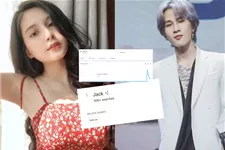Cách khóa iPhone từ xa nhanh nhất khi bị mất
Trường hợp bạn làm mất chiếc iPhone của mình, thì bạn sẽ có các giải pháp bảo mật để khóa điện thoại của mình lại khi bị thất lạc. Khóa iPhone khi bị mất sẽ giúp bạn bảo vệ dữ liệu trên điện thoại của mình không bị đánh cắp và người khác sẽ không thể bẻ khóa điện thoại của bạn. Sau đây, Cohet.vn sẽ hướng dẫn chi tiết cách khóa iPhone của bạn khi bị mất.
HƯỚNG DẪN CÁCH KHÓA IPHONE NHANH NHẤT TỪ XA KHI BỊ THẤT LẠC
1. Đầu tiên, bạn cần kích hoạt tính năng Tìm iPhone
Để điều khiển iPhone từ xa khi bị thất lạc, bạn cần bật tính năng Tìm iPhone. Vào Cài đặt > Apple ID > Tìm.
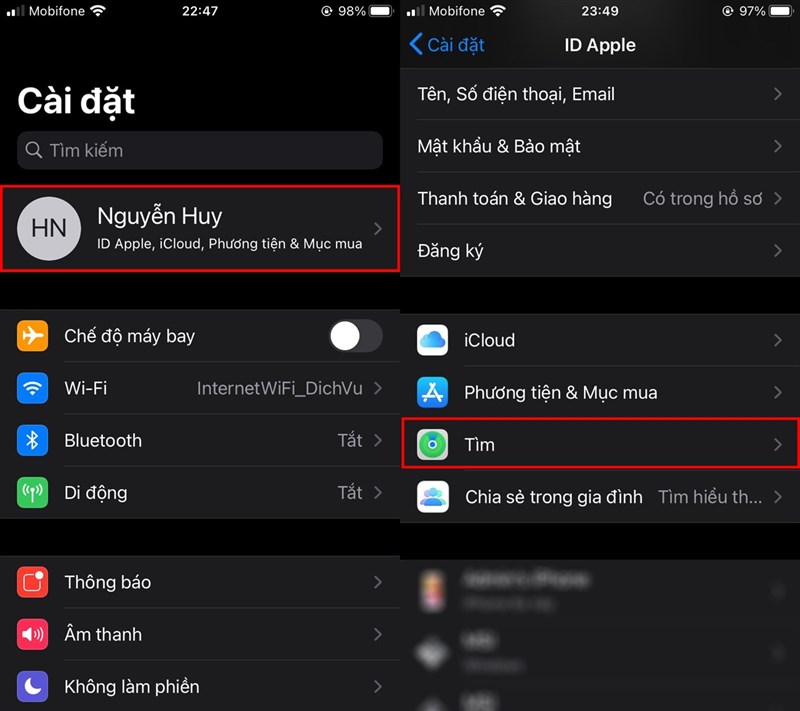
Tiếp theo, bạn chọn Tìm iPhone và bật lần lượt các tính năng Tìm iPhone, Tìm ngoại tuyến và Gửi Vị trí sau cùng để iPhone tự động gửi vị trí của nó đến Apple khi sắp hết pin.
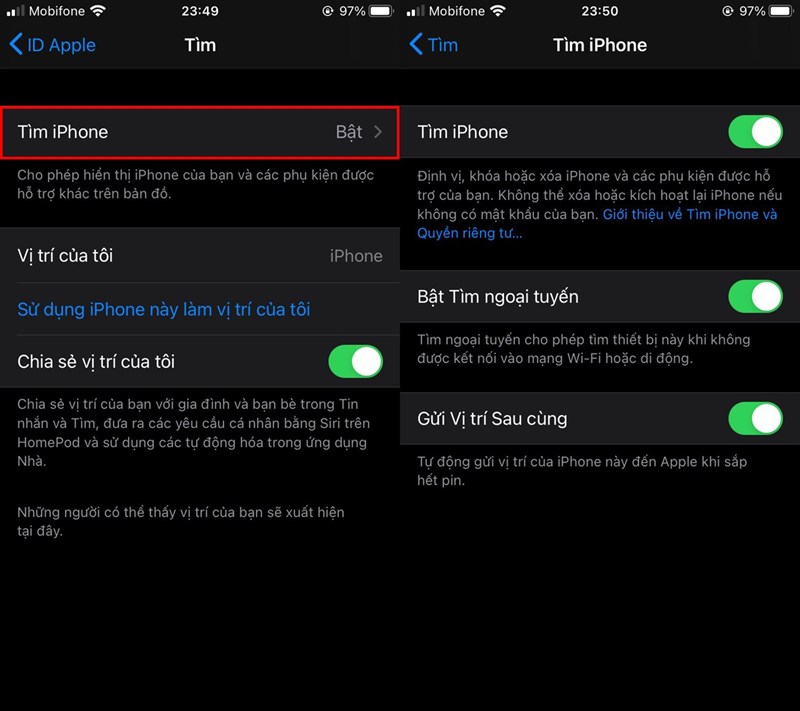
>>Xem thêm: Hướng dẫn chặn quảng cáo Google Chrome
2. Cách khóa iPhone bị mất từ xa
Bước 1. Trên thiết bị bạn có, truy cập iCloud.com và tiến hành đăng nhập tài khoản Apple ID. Chọn Tìm iPhone.
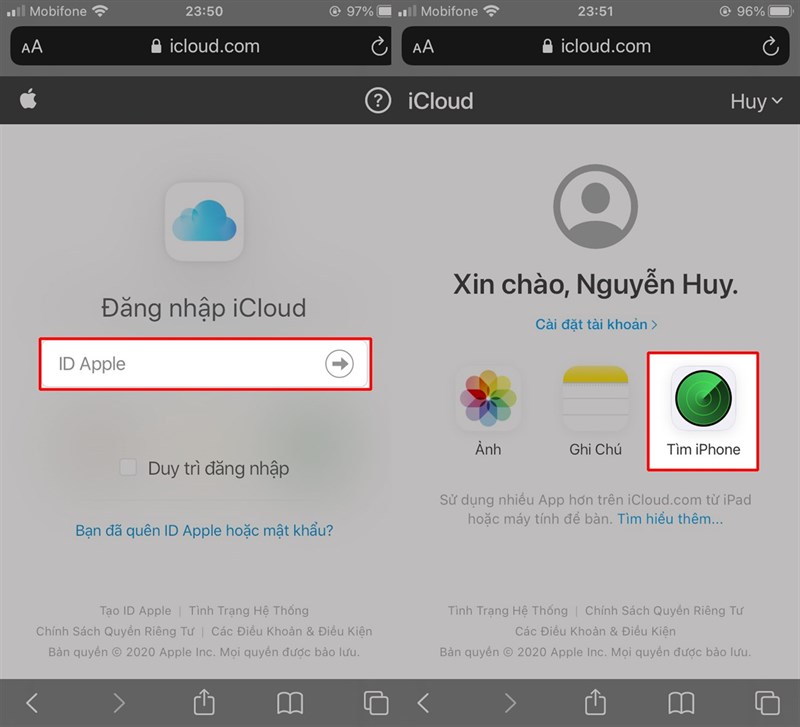
Bước 2. Trong mục Thiết bị của tôi, bạn chọn tên iPhone của mình, nhấn Chế độ mất.
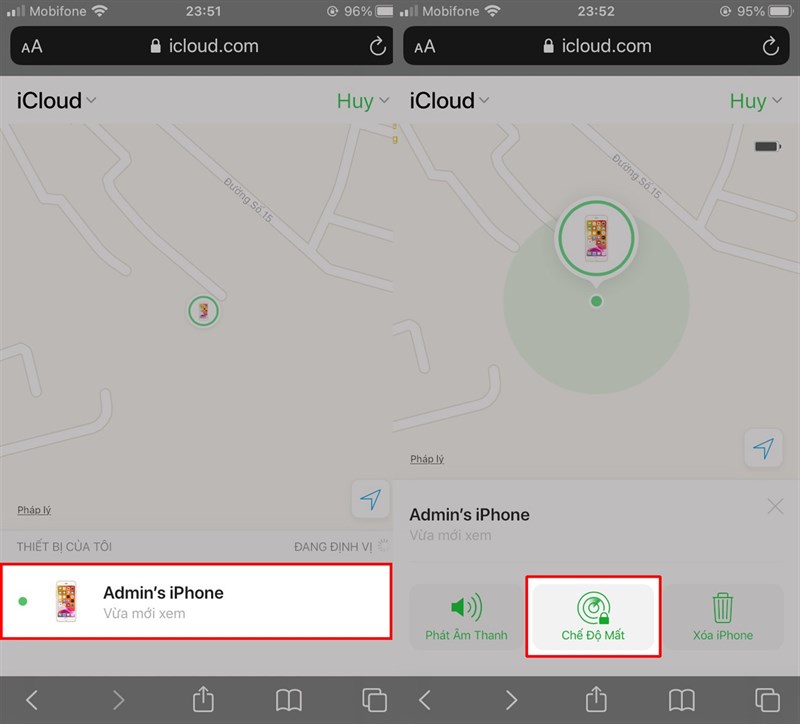
Bước 3. Chế độ mất sẽ giúp bạn khóa và theo dõi iPhone bị mất, chọn Tiếp tục > Nhập Số điện thoại hiển thị trên iPhone để người nhặt liên hệ lại với bạn.
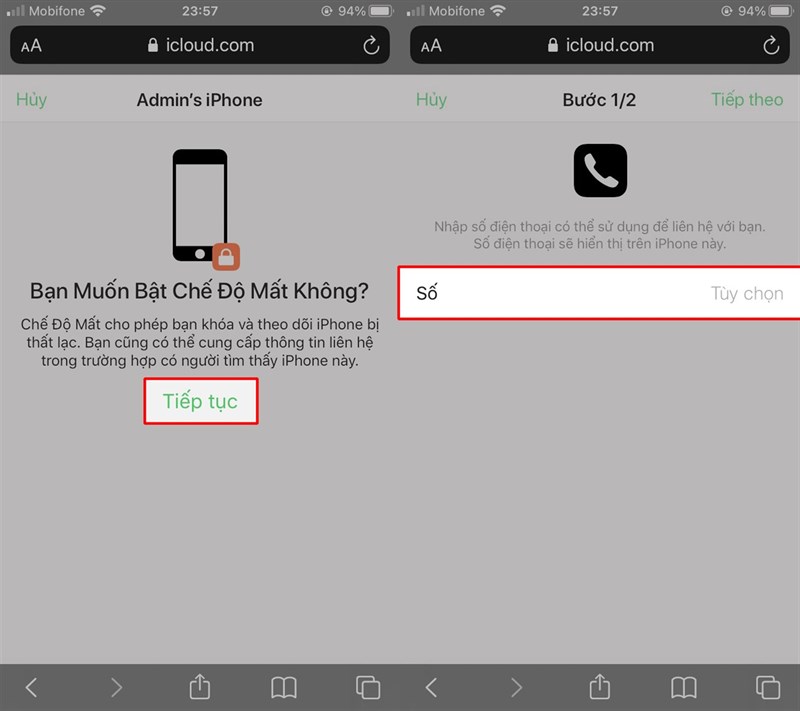
Bước 4. Cuối cùng, bạn nhập thông điệp để người nhặt được liên hệ với bạn, nhấn Xong. Giờ đây, iPhone tự động bật Chế độ tiết kiệm Pin và cần phải có Mật khẩu của bạn mới có thể mở khóa máy được.
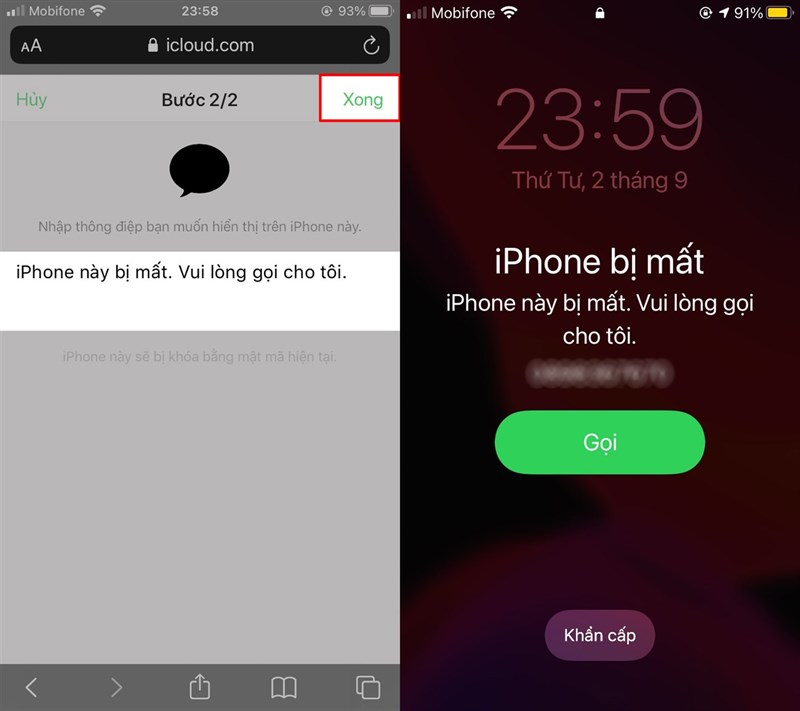
Chúc các bạn thành công và bảo vệ chiếc iPhone của mình một cách tốt nhất.